excel表格怎样快速填充公式
发布时间:2017-06-09 15:57
相关话题
Excel中具体该如何快速填充公式呢?对于新手来说还是有一定难度,怎么办?下面是由小编分享的excel快速填充公式的教程,以供大家阅读和学习。
excel表格快速填充公式的方法
快速填充公式步骤1:我们Excel中有如下图的部门工资明细表。
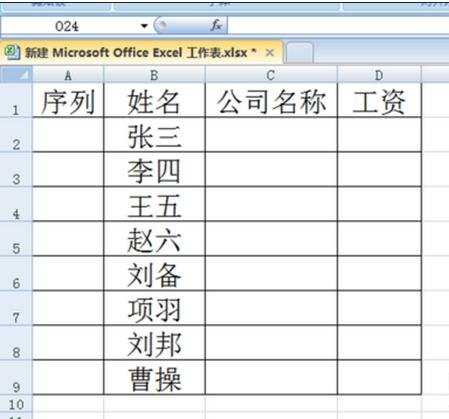
快速填充公式步骤2:我们首先想在“公司名称”一列全部填入“微软公司”。
快速填充公式步骤3:方法为:选中C2:29,键入“微软公司”,确定输入无误后Ctrl+Enter。
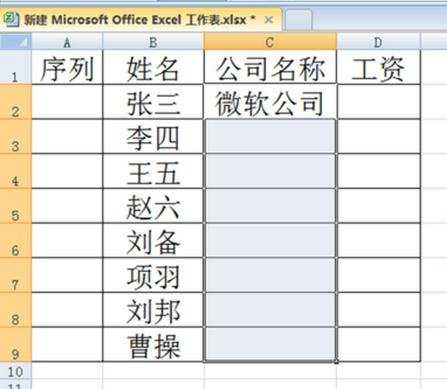
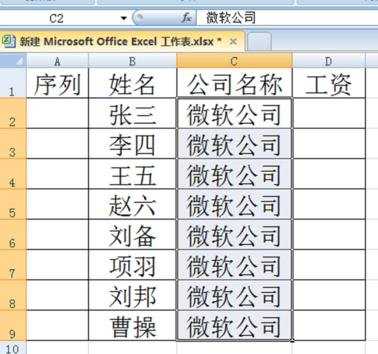
快速填充公式步骤4:我们想在“工资”一列全部填写“10000”。
快速填充公式步骤5:选中D2:D9,键入“10000”,确定输入无误后Ctrl+Enter。
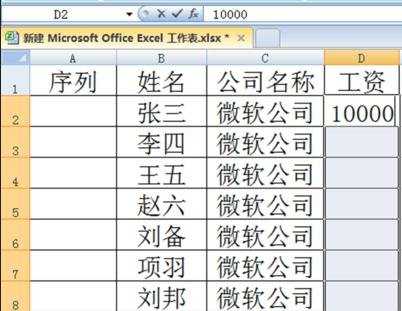
快速填充公式步骤6:我们想在序列一列显示顺序。
快速填充公式步骤7:选中A2:A9,键入公式“=row()-1”,然后Ctrl+Enter。
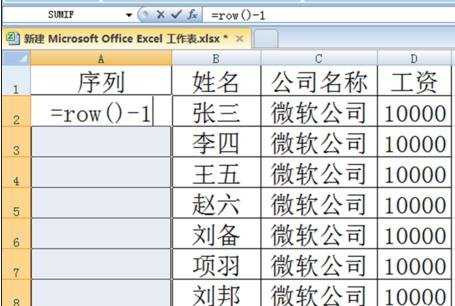
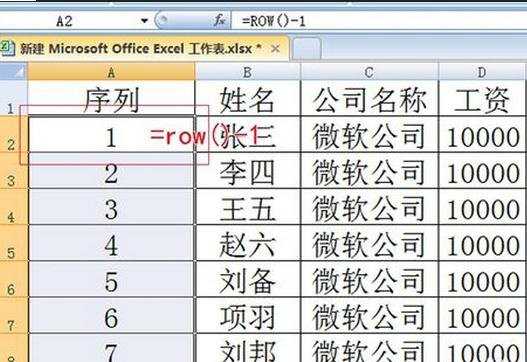
快速填充公式步骤8:我们不仅可以对列进行快速填充,对行、对区域也可以进行快速填充。
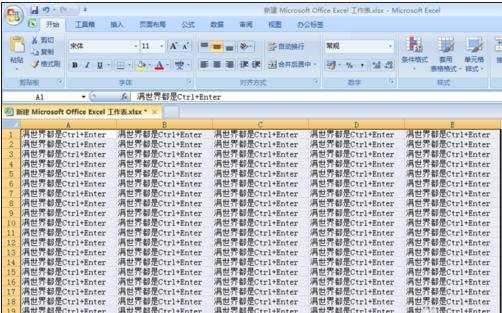
猜你感兴趣:
1.excel如何快速填充空白
2.excel如何快速填充空白格
3.Excel中实现快速填充数据的操作方法
4.Excel如何快速填充空白单元格
5.excel表格快速填充功能的用法

excel表格怎样快速填充公式的评论条评论